Como Converter PDF em Word gratuitamente no Windows 10/11
Alterar o formato de arquivo de um formato para outro é comum quando se usa arquivos PDF. Veja como converter PDF em Word gratuitamente e facilmente.
Os documentos PDF são amplamente utilizados em muitas ocasiões devido à sua alta compatibilidade. Não importa qual sistema operacional você esteja usando, você pode abrir e visualizar documentos PDF sem problemas. Embora o PDF seja um ótimo formato de arquivo para compartilhamento de informações, não é um formato ideal para edição. Nesse caso, é melhor converter PDF em Word editável antes de editar o arquivo.
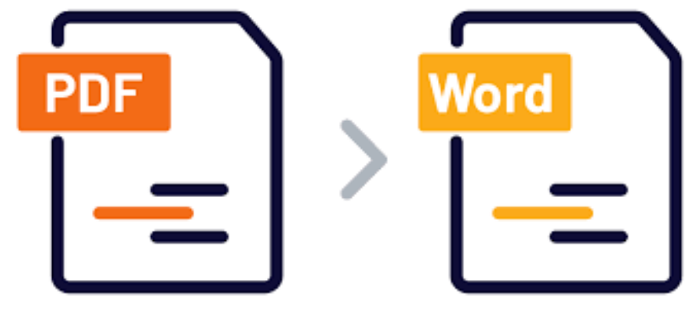
Os computadores com Windows não possuem uma ferramenta de gerenciamento de PDF integrada; se você deseja alterar o PDF para o Word, precisa escolher um programa de terceiros. Neste artigo, apresentamos 4 formas para converter de PDF para ord grátis no Windows 11, 10 e versões anteriores.
O conversor de PDF foi desenvolvido para alterar o formato de PDF para Word ou outro documento editável de maneira fácil. Há excelentes conversores de PDF no mercado e o iTop PDF é um dos programas gratuitos mais recomendados do momento.
O iTop PDF é um gerenciador de PDF completo que se concentra em oferecer a melhor solução para converter, editar e gerenciar seus documentos PDF. Uma das funções importantes é PDF para Word. Ele pode exportar um documento do Word de PDF sem perder a formatação. Todos os objetos são mantidos, incluindo imagens, links, formulários, etc. Ele também suporta converter PDF para Imagem, Excel, PPT, Texto e alterar um documento do Word para PDF.
O iTop PDF apresenta uma interface simples e permite que você realize a conversão de PDF para Word com apenas alguns cliques. Siga o guia abaixo para converter PDF para Word com este conversor de PDF gratuito.
Etapa 1. Baixe e instale o iTop PDF no seu computador compatível com Windows 11, 10 e versões anteriores.
Etapa 2. Na página inicial, clique em “Converter PDF em Word”.
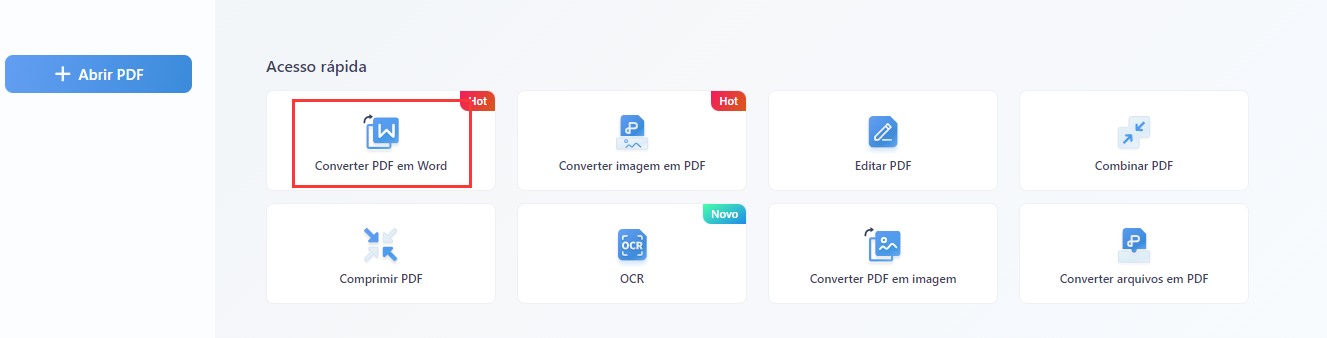
Etapa 3. Clique em “ ADICIONAR ARQUIVOS” para importar o documento PDF que deseja converter para o Word.
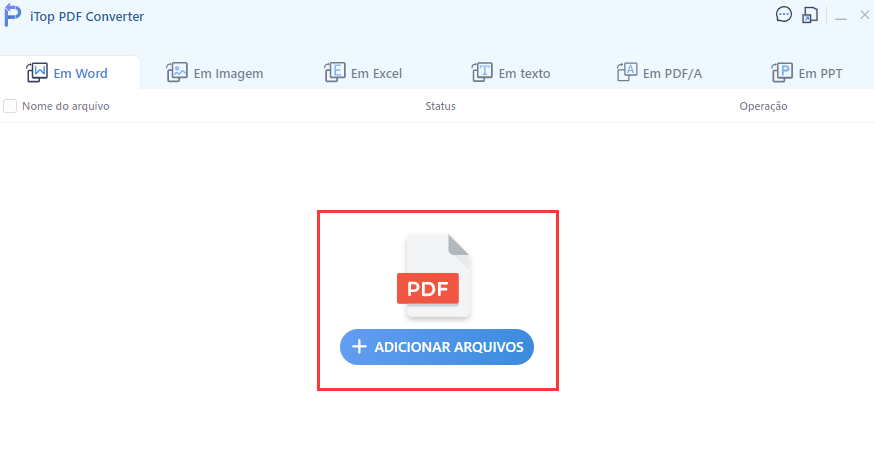
Etapa 4. Quando o documento for adicionado, defina a pasta de destino. Você também pode clicar em “Adicionar arquivos” no canto esquerto para conversão em lote. Após disso, clique em “Converter para Word”. Assim, você poderá obter um documento do Word perfeito e editar o conteúdo sem esforço.
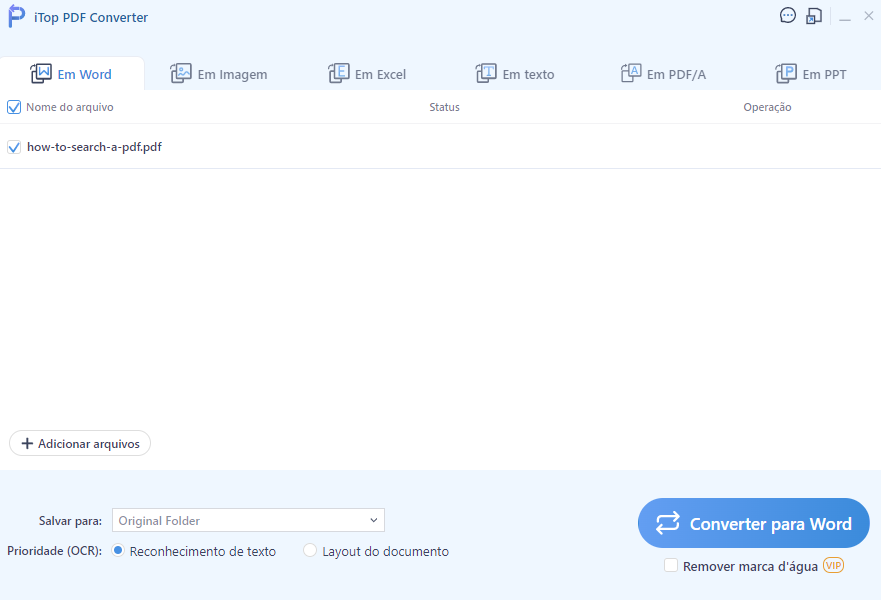
TIPS
Como uma ferramenta de PDF versátil, o iTop PDF contém recursos mais poderosos para conversão. Ele não apenas permite que os usuários leiam e imprimam documentos PDF rapidamente, mas facilita a edição de arquivos PDF adicionando texto, imagens, anotações, carimbos, etc. Ele combina a experiência do usuário e a proteção da privacidade, oferecendo a você um método poderoso para criptografar seus arquivos e informações com senhas e redação.Atualmente, o conversor online de PDF para Word se tornou o método mais usado para uso ocasional. É definitivamente a maneira mais conveniente de mudar um documento de PDF para Word, porque não há downloads e instalação. O SmallPDF é um popular conversor online de PDF para Word que você pode testar.
Etapa 1. Abra o SmallPDF em seu navegador. Clique em “PDF para Word” em sua página inicial.
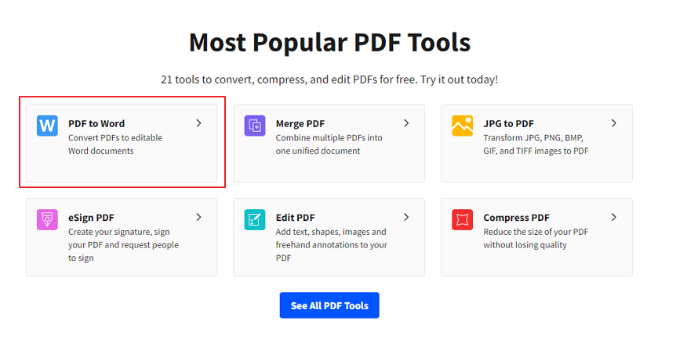
Etapa 2. Escolha os arquivos que deseja converter, você também pode arrastar e soltar o arquivo PDF de destino na área de upload.
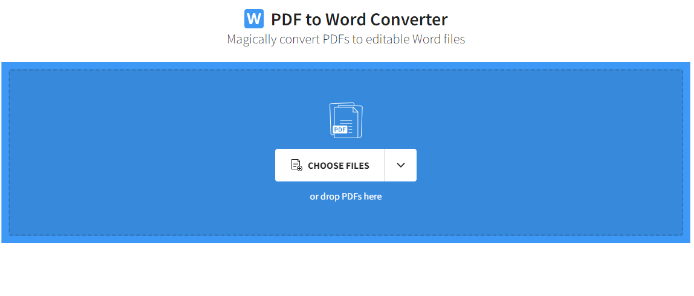
Etapa 3. Aguarde o carregamento seu documento PDF. Uma vez carregado, clique em “Escolher opção”.
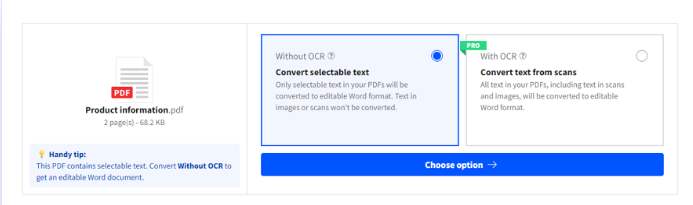
Etapa 4. Em seguida, o SmallPDF converterá diretamente o arquivo PDF em um documento do Word. Clique no ícone “Download” ou no botão “Download” para obter seu arquivo do Word.
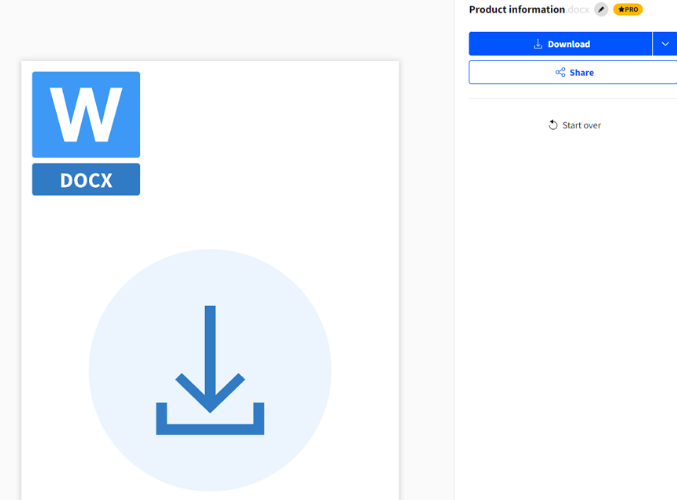
Não há diferença nas funções básicas entre um conversor de PDF para PC e um conversor de PDF online, mas a ferramenta online tem suas desvantagens.
As ferramentas online geralmente convertem arquivos grandes de PDF para Word lentamente, pois a velocidade é da sua rede deve ser considerada.
A maioria das ferramentas online suporta apenas a conversão de arquivos de texto.
Não é seguro usar uma ferramenta online, pois o site pode estar infectado por vírus ou malware.
Se você tiver a versão para desktop do Microsoft Word instalada em seu computador com Windows ou Mac, a maneira mais fácil de converter seu documento em PDF é no próprio Word. Observe que você só pode converter PDF para Word usando o Microsoft Word quando tiver uma assinatura.
Etapa 1. Abra o Microsoft Word e clique em “Abrir” no lado esquerdo.
Etapa 2. Localize e abra o PDF a ser convertido. O Microsoft Word oferece suporte aos usuários para abrir arquivos PDF de três maneiras: OneDrive, Este PC ou Navegar.
Etapa 3. Você verá que há uma notificação informando que a Microsoft converterá seu PDF em um documento editável do Word. Clique em “OK” para continuar.
Etapa 4. Aguarde a conversão do arquivo PDF em documento do Word para abri-lo. Verifique o documento e certifique-se de que você pode editá-lo.
Como você pode ver, não há tantas opções com o Microsoft Word e não é o processo de conversão geral desejado. Mas se você quiser omitir o processo de conversão e tiver uma assinatura do Microsoft Word, considere este método.
O Google Docs é um programa de gerenciamento de documentos online desenvolvido pelo Google. Você pode usar o Google Docs para criar, editar, importar e exportar arquivos. No entanto, poucas pessoas sabem que o Google Docs também pode converter PDF em documentos do Word. Mas esse método envolve o Google Drive. Siga as seguintes etapas abaixo para conversão:
Etapa 1. Acesse drive.google.com e faça login na sua conta do Google.
Etapa 2. Clique no botão “Novo” para fazer upload de novos arquivos para o Google Drive. Selecione o arquivo PDF que você deseja converter.
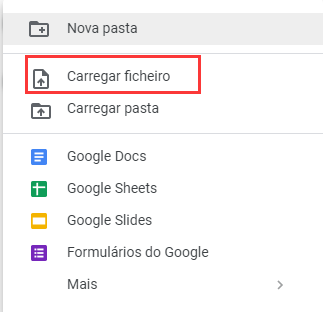
Etapa 3. Em seguida, você poderá ver o arquivo PDF recém-enviado em seu Google Drive. Clique com o botão direito nele, selecione “Abrir com” e escolha Google Docs.
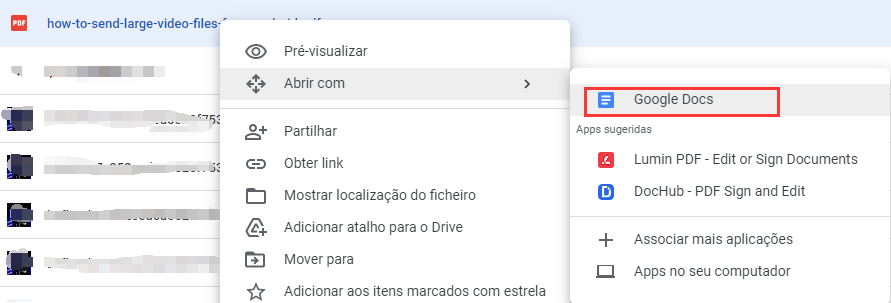
Etapa 4. Em seguida, ele abrirá automaticamente seu arquivo PDF no Google Docs. Levará alguns minutos para converter e abrir seu documento, e o tempo que leva depende de sua conexão com a Internet.
Etapa 5. Quando terminar, você verá que o arquivo PDF de destino já foi convertido em um arquivo .doc ou .docx. Agora você pode editar e exportar o arquivo para um documento do Word.
Como você pode ver, existem ferramentas offline e online que podem ajudá-lo a converter PDF em Word gratuitamente. Alguns programas de texto também permitem que os usuários abram arquivos PDF no formato Word. Esses métodos tornam o processo fácil e conveniente, mas também trazem algumas limitações, desde a velocidade de conversão até a qualidade. O iTop PDF é um editor e conversor de PDF gratuito e completo que oferece uma maneira perfeita sobre como converter PDF em Word no PC. Você pode não apenas alterar PDF para Word, mas também editar PDF, comentar e adicionar senha do seu arquivo com ele. Baixe-o e faça sua conversão de documentos com facilidade.









